microsoft edge浏览器添加信任站点
更新时间:2023-11-07 16:12:58作者:yang
microsoft edge浏览器添加信任站点,随着Win11系统的发布,Microsoft Edge浏览器在用户体验和功能方面也进行了一系列的升级和改进,在日常使用中我们经常会遇到需要添加信任站点的情况,以确保浏览器能够正常访问特定的网页。如何在新版的Edge浏览器中设置信任站点呢?本文将为大家介绍Win11系统下Edge浏览器添加信任站点的设置方法,让我们一起来了解吧!
方法如下:
1.首先,点开始-设置,

2.在查找设置里,输入更改主页。
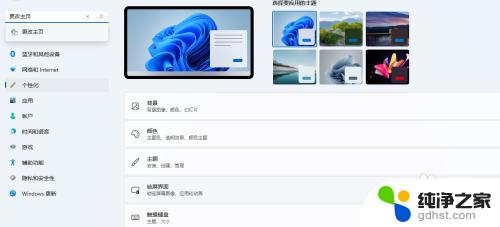
3.点击更改主页,进入Internet选项卡。依次选择安全--受信任的站点,然后点击站点按钮,输入你要添加的站点网址,点击添加按钮,添加成功,点击关闭按钮。
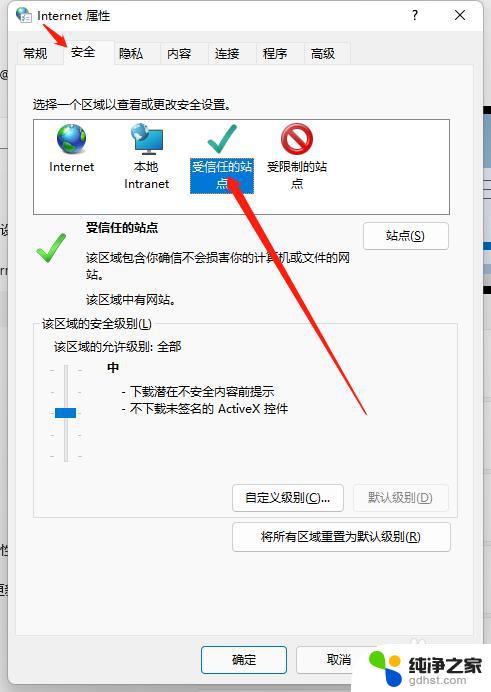
以上就是 Microsoft Edge 浏览器添加信任站点的全部内容,如果您遇到了相同的问题,可以参考本文中介绍的步骤来进行修复,希望本文对您有所帮助。
- 上一篇: 联想笔记本wi11改win10
- 下一篇: win11改用microsoft账户登录
microsoft edge浏览器添加信任站点相关教程
-
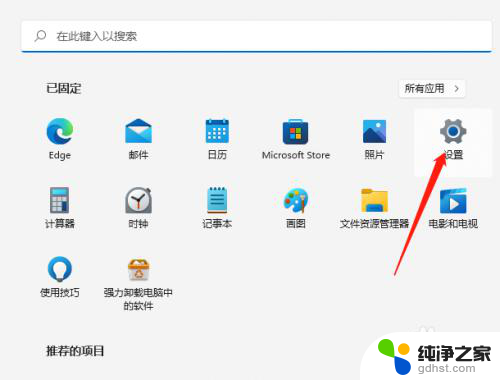 edge可信任站点怎么设置
edge可信任站点怎么设置2024-07-22
-
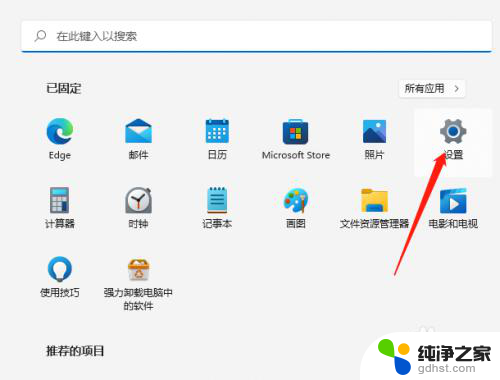 microsoft edge添加信任
microsoft edge添加信任2023-11-21
-
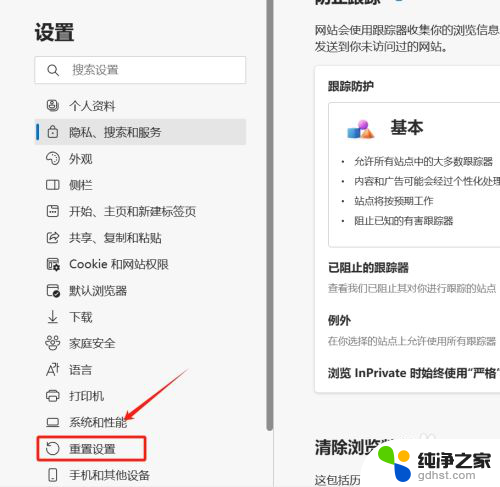 win11microsoft edge浏览器主页恢复
win11microsoft edge浏览器主页恢复2024-10-30
-
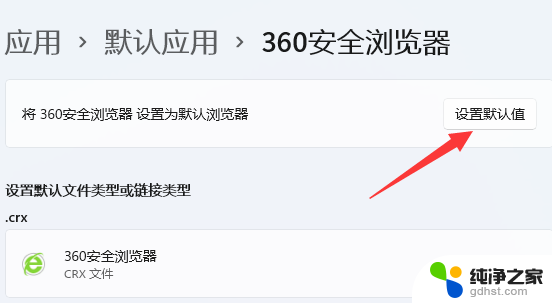 win11怎么更换浏览器
win11怎么更换浏览器2024-11-11
win11系统教程推荐